

By Gina Barrow, Son Güncelleme: 6/12/2023
"Huawei P8 telefonumdan yanlışlıkla WhatsApp'taki fotoğrafları, videoları ve konuşmaları sildim. merak ediyorum nasıl yapabilirim Huawei'den silinen WhatsApp resimlerini kurtar".
Akıllı telefonlar hakkında konuşurken, insanların iPhone ve Samsung hakkında düşündüğü en önemli iki marka, ancak şaşırtıcı özellikleri nedeniyle ses çıkaran gizli bir mobil marka var.
Huawei harika tasarıma ve değere sahip en iyi akıllı telefondur. Bu mobil cihaz, her zaman en iyi Android özelliklerini makul bir maliyetle arayanlar için mükemmeldir. Huawei, dünyadaki çoğu telekomünikasyon ekipmanının en büyük üreticisi olarak biliniyor ve artık mobil teknolojide uzmanlaşmaya başladılar.
Huawei, P8 başta olmak üzere artık en çok aranan Android cihazları serisini piyasaya sürmüştü. Huawei P8, öne çıkan kamera özellikleriyle popülerdir.
Bu nedenle, Huawei P8 cep telefonunuzda WhatsApp'ı kullanmak, özellikle bunu popüler anlık mesajlaşma uygulaması WhatsApp'ı kullanarak arkadaşlarınıza ve sevdiklerinize fotoğraf göndermek için kullanıyorsanız harika bir deneyimdir. Arkadaşlarımızla fotoğraf paylaşırsak daha iyi bağlantı kurabiliriz değil mi? Peki ya işler aniden kontrolden çıkarsa?
Resimleri ve diğer medya içeriklerini yanlışlıkla WhatsApp'ınızdan sildiniz. Hala onları kurtarabiliyor musun? Artık hem iş hem de kişisel kullanım için kullanılan WhatsApp'ın günlük yaşamdaki rolünü hepimiz biliyoruz. Şimdiye kadar geliştirilen hızlı yükselen anlık mesajlaşma uygulamalarından biri oldu.
Veri kaybı, özellikle herhangi bir yedekleme yapmadığınızı öğrendiğinizde sinir bozucu olabilir. Bu yazıda size nasıl yapılacağını öğreteceğiz. Huawei'den silinen WhatsApp resimlerini kurtar yedeklemeli veya yedeklemesiz telefonlar.
WhatsApp, sohbetlerinizi ve medya dosyalarınızı yedeklemek ve geri yüklemek için çeşitli yollar sundu; bu nedenle, bunu nasıl başarılı bir şekilde yapabileceğinize ve elbette herhangi bir yedeklemeye ihtiyaç duymadan doğrudan Huawei cihazından kurtarmaya ilişkin yöntemleri vereceğiz.
 Huawei'den Silinen WhatsApp Resimlerini Yedeklemeden veya Yedeklemeden Kurtarın
Huawei'den Silinen WhatsApp Resimlerini Yedeklemeden veya Yedeklemeden Kurtarın
Bölüm 1. Huawei'den Silinen WhatsApp Resimleri Yedeklemeden Nasıl KurtarılırVideo Rehberi: Huawei'den Silinen WhatsApp Resimleri Yedeklemesiz veya Yedeklemesiz Nasıl KurtarılırBölüm 2. Silinen Resimleri Kurtarmak İçin WhatsApp'ı KaldırınBölüm 3. Google Drive'ı kullanarak Huawei'den Silinen WhatsApp resimlerini kurtarınBölüm 4. Sonuçlar
yapabilmek için Huawei'den silinen WhatsApp resimlerini kurtarkullanmalıyız FoneDog Araç Takımı- Android Veri Kurtarma. Bu, WhatsApp fotoğrafları ve mesajları, kişiler, kısa mesajlar, videolar, çağrı geçmişi ve çok daha fazlası gibi Android veri kurtarma konusunda uzmanlaşmış bir üçüncü taraf kurtarma programıdır.
Milyonlarca Android kullanıcısı şu anda kullanıyor FoneDog Araç Takımı- Android Veri Kurtarma hızlı ve daha yüksek iyileşme oranı için. Özellikleri şu şekilde özetlenebilir:
nasıl daha iyi anlamak için FoneDog Araç Takımı- Android Veri Kurtarma Huawei telefonunuzdaki WhatsApp resimlerini gerçekten kurtarabilir, şu adımlara göz atın:
İlk önce programı indirmeniz, yüklemeniz ve çalıştırmanız gerekir. FoneDog Araç Takımı- Android Veri Kurtarma bilgisayarda. Kurtarma işlemini başlatıp başlatmadan önce yükleme işlemini tamamlamanız yeterlidir.

FoneDog'u Başlatın - Android Veri Kurtarma - 1. Adım
Bağlantıyı başlatmak için bir USB kablosu kullanarak Huawei telefonu bilgisayara takın. Android telefonu bilgisayara ilk kez bağladığınızda, gerekli bazı sürücüleri yüklemeniz istenebilir.
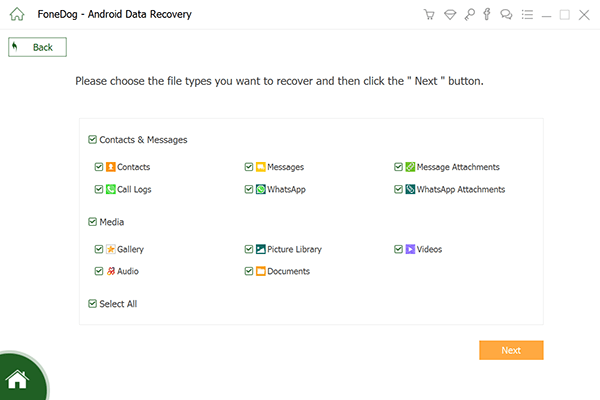
Huawei Cihazını Bağlayın -- 2. Adım
Kurtarma başlamadan önce Huawei telefondan USB hata ayıklamasını etkinleştirmeniz gerekir. USB hata ayıklama, yalnızca Android cihaz ve bilgisayar arasında bir bağlantı kurmak içindir. USB hata ayıklamasını etkinleştirme işlemi, cihazda çalışan Android sürümüne bağlı olarak farklılık gösterebilir.
Android 4.2 ve üzeri sürümlerde çalışan Huawei cihazları için:
Android 3.1 ve sonraki sürümlerde çalışan Huawei cihazları için:
USB hata ayıklamasını etkinleştirdikten sonra bilgisayar ekranında Tamam'a dokunun.

USB Hata Ayıklamaya İzin Ver -- 3. Adım
Bir sonraki ekranda, hangi telefon içeriğini kurtarmak istediğiniz sorulacak. Kişiler, Mesajlar, WhatsApp Mesajları ve Ekleri, Çağrı Kayıtları, Resimler, Videolar ve çok daha fazlasını görebilirsiniz. WhatsApp Mesajları ve Ekleri'ni işaretleyin ve tıklayın SONRAKİ Devam etmek.
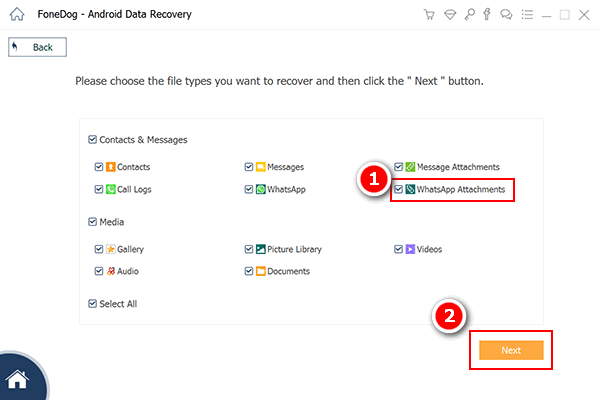
WhatsApp Eki ve WhatsApp'ı seçin -- 4. Adım
Program şimdi Huawei cihazında tarama işlemine başlayacak, bu nedenle telefonun desteklemeye yetecek kadar pil ömrüne sahip olduğundan emin olun. Kurtarma işlemini tamamlamak için en az %20 veya daha fazlasına sahip olmanız gerekir. Bilgisayar ile telefon arasındaki bağlantıyı sabit tutun ve tarama sırasında kullanmaktan kaçının.
Tarama durduğunda artık Android telefonunuzdan kurtarılan tüm WhatsApp Mesajlarını ve Eklerini görebilirsiniz.
Artık buradan yapabilirsiniz silinen WhatsApp resimlerini kurtar doğrudan Huawei'den. “ için geçiş çubuğunu etkinleştirerek aramanızı daraltabilirsiniz.Yalnızca silinen öğeyi/öğeleri göster”. Daha iyi sonuçlar için ekranın sağ tarafında gördüğünüz WhatsApp resimlerinin her birini önizleyin.
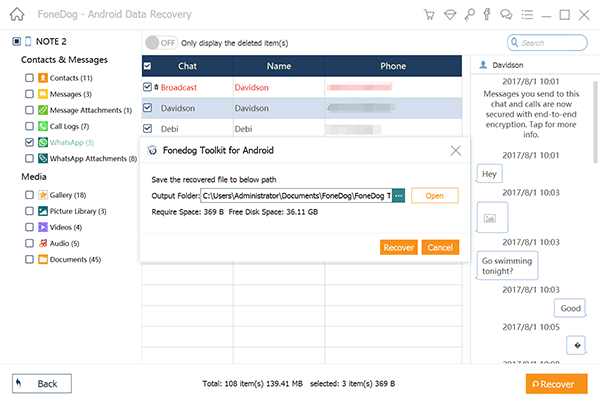
Huawei'den Silinen WhatsApp Resimlerini Önizleyin - 5. Adım
Gerekli tüm WhatsApp resimlerini bulduktan sonra, onları tek tek işaretleyebilir ve 'Kurtarmak' Ekranın altındaki düğme. Kaydedilecek dosyalar için masaüstünde yeni bir klasör oluşturmanız istenecektir.
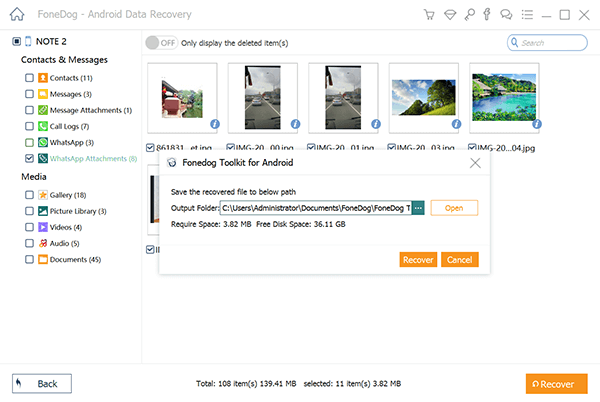
Huawei'den Silinen WhatsApp Resimlerini Seçici Kurtarma - 6. Adım
Hangi aracı kullanacağınızı bildiğinizde, silinen WhatsApp resimlerini kurtarmak çok uygundur. FoneDog Araç Takımı- Android Veri Kurtarma bir kurtarma programında ihtiyacınız olan hemen hemen her şey. Kurtarma işlemini kendi başınıza gerçekleştirebilmeniz için kullanıcı dostu olacak şekilde özel olarak tasarlanmıştır. Cihaza zarar verebilecek herhangi bir yanlış kullanımdan ve kullanıcı tarafından tetiklenen diğer hatalardan kaçınmak için bir tıklama işlemi ile oluşturulmuştur.
Başka bir seçenek Huawei'den silinen WhatsApp resimlerini kurtar Uygulamayı Huawei telefonun kendisinden kaldırmaktır. Bunun nedeni, WhatsApp'ın her gün saat 2'de otomatik olarak yedeklenmesi ve tüm verilerin dahili veya harici olarak kaydedilmesidir.
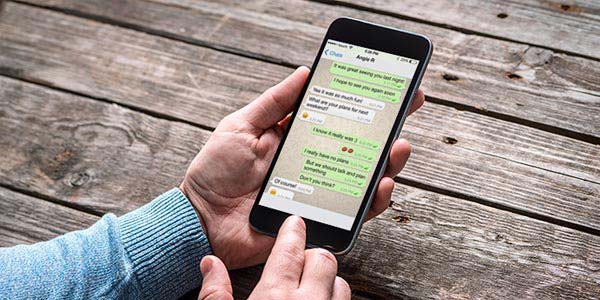 Huawei'den Silinen Resimleri Yedekleme ile Kurtarmak için WhatsApp'ı Kaldırın
Huawei'den Silinen Resimleri Yedekleme ile Kurtarmak için WhatsApp'ı Kaldırın
WhatsApp'ınız için bir yedek hazırladıysanız, muhtemelen bunu Google Drive ile yapmış olabilirsiniz. Bu, WhatsApp'taki tüm sohbetlerinizin ve resimlerinizin bir kopyasını kaydetmenin en güvenli ve en kolay yoludur. Ayrıca Huawei'den silinen WhatsApp resimlerini kurtar kolayca ve herhangi bir zamanda.
WhatsApp'ı Google Drive'a yedeklemek için
Google Drive'dan Kurtarmak için
Önemli notlar:
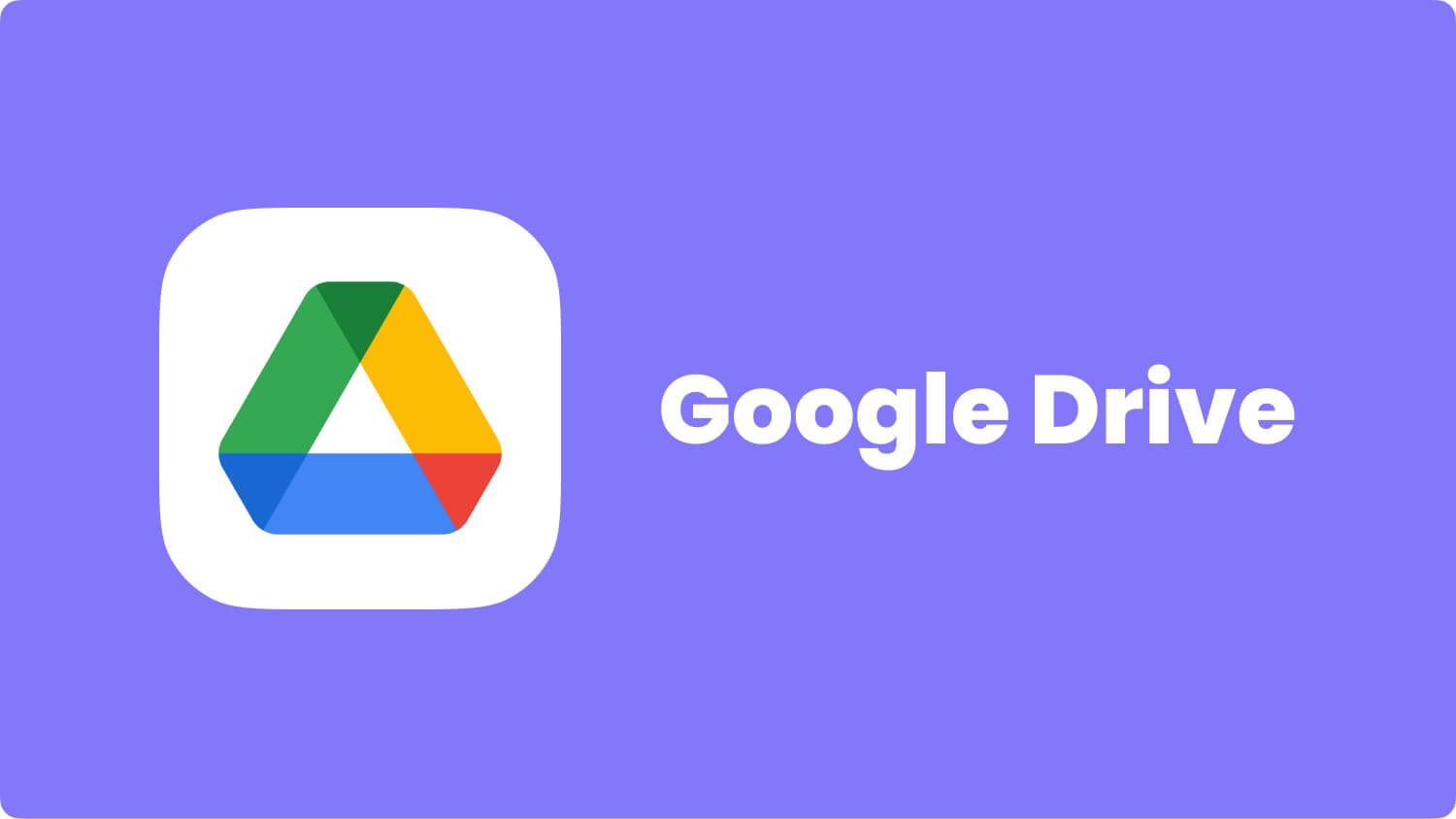 Google Drive ile Huawei'den Silinen WhatsApp Resimlerini Kurtarın
Google Drive ile Huawei'den Silinen WhatsApp Resimlerini Kurtarın
Artık nasıl yapılacağını öğrendiğine göre Huawei'den silinen WhatsApp resimlerini kurtar yedekli veya yedeksiz, Android cihazınızı tam bir güvenle kullanabilmelisiniz. Mobil deneyiminizden en iyi şekilde yararlanmanızı hiçbir şey engellememelidir, veri kaybı bile. Bu nedenle, bir dahaki sefere herhangi bir veri kaybı kullanımıyla karşılaştığınızda FoneDog Araç Takımı- Android Veri Kurtarma.
Hinterlassen Sie einen Kommentar
Yorumlamak
Android Data Recovery
FoneDog Android Veri Recovery - Android aygıtlarından kayıp veya silmiş belgeleri hızlı alın
Ücretsiz deneme Ücretsiz denemePopüler makaleler
/
BİLGİLENDİRİCİLANGWEILIG
/
basitKOMPLİZİERT
Vielen Dank! Merhaba, Sie die Wahl:
Excellent
Değerlendirme: 4.6 / 5 (dayalı 59 yorumlar)